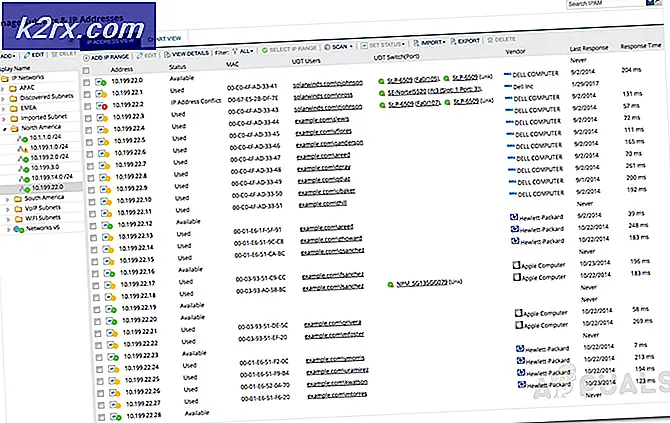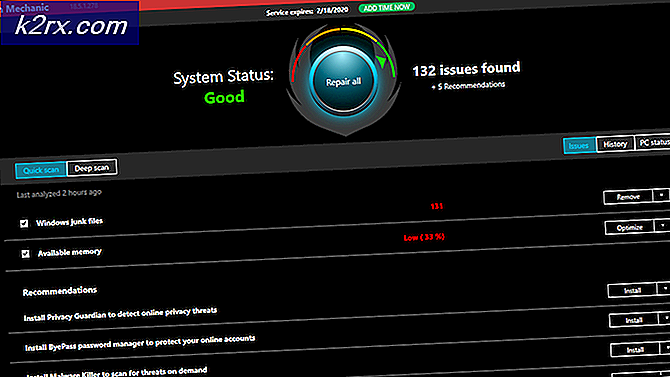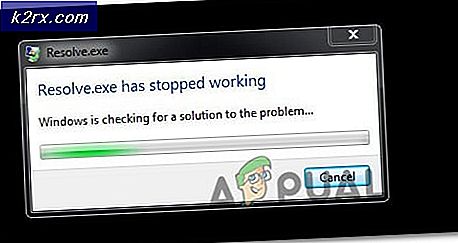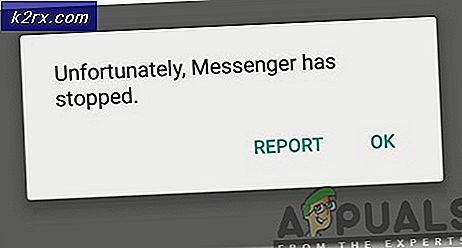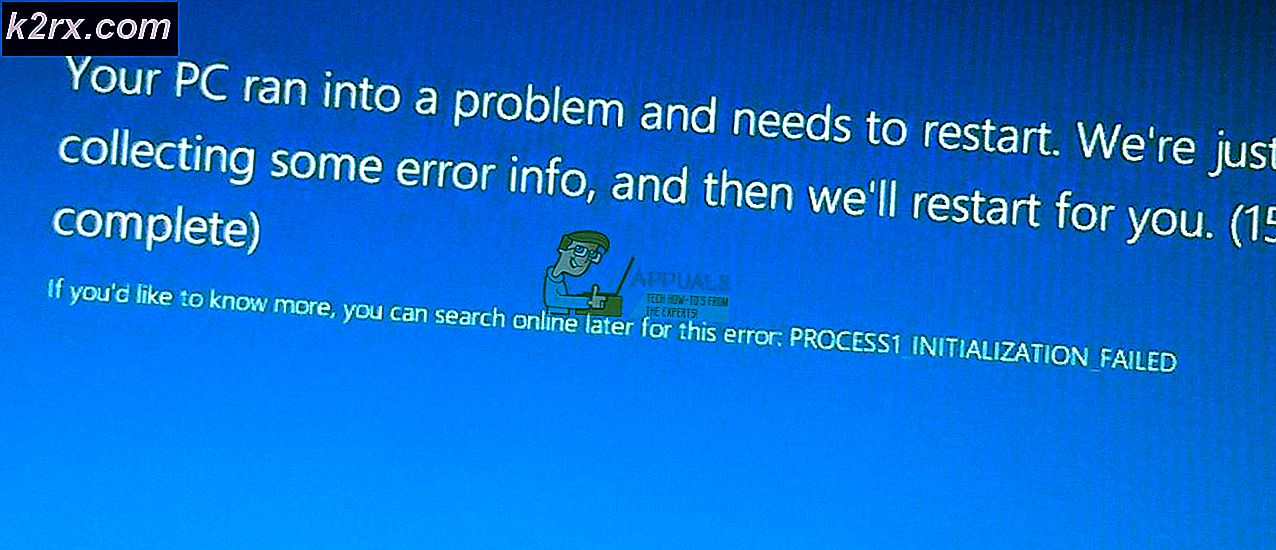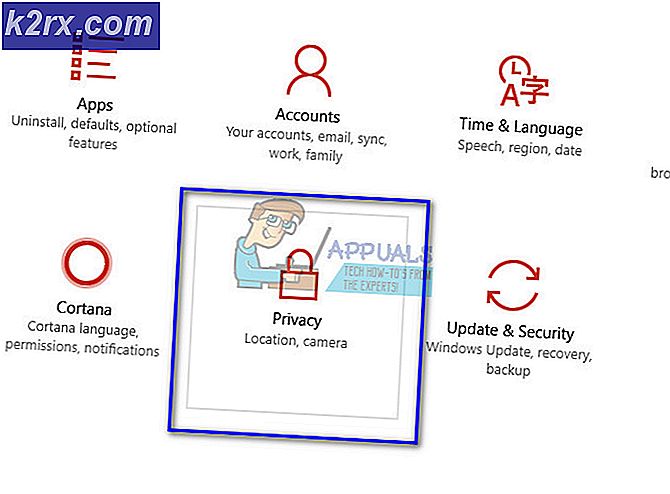Wie installiere ich DLC auf Steam?
Ventilsoftware besitzt eine digitale Vertriebsplattform “Dampf“. Über Steam gekaufte Spiele werden einer Bibliothek in der Software hinzugefügt. Vor nicht allzu langer Zeit blieb ein einmal heruntergeladenes Spiel gleich, es sei denn, ein größeres Update wurde veröffentlicht.
Und dann die DLC DLC ist in der Spielebranche aufgetaucht und auch nach einem Jahrzehnt ist DLC immer noch ein umstrittenes Thema, und die Branche ist selbst schuld. Der DLC fügt dem bereits veröffentlichten Spiel Inhalte hinzu, die vom Spielbesitzer über das Internet verteilt werden. DLC kann ohne zusätzliche Kosten hinzugefügt werden oder es kann sich um eine Form der Monetarisierung von Spielen handeln, die es dem Publisher des Spiels ermöglicht, zusätzliche Einnahmen aus einem bereits verkauften Titel zu erzielen. DLC besteht aus verschiedenen Arten von ästhetischen Änderungen für einen Charakter, neuen Objekten, Herausforderungen, Erweiterungspaketen, dem Hinzufügen neuer Levels, Spielmodi oder einer ganz neuen Handlung. DLC ist jetzt ein wesentlicher Bestandteil des Spielens. DLC ist hier, um in der Spielewelt zu bleiben.
Installation von DLC auf Steam
Der DLC wird in Steam auf die gleiche Weise verwaltet, in der der Kauf des Basisspiels verwaltet wird. DLC kann von der Seite des Spiels unter dem DLC-Banner oder sogar direkt von Steam gekauft werden. Nach dem Kauf wird der DLC in Ihrer Steam-Bibliothek angezeigt. DLC kann in den folgenden Schritten in der Steam-Bibliothek gekauft werden:
- Öffne das Dampf Bibliothek und wählen Sie die Spiel für die du willst DLC hinzufügen.
- Wählen "Finden Sie mehr DLC”Über das mittlere Bedienfeld im Steam Store.
- Wählen Sie nun auf der sich öffnenden Seite die DLC, Sie sind interessiert zu kaufen. Der Kaufvorgang ist genau der gleiche wie beim Kauf eines Basisspiels.
- Gehen Sie jetzt zurück zur Steam-Bibliothek und der gekaufte DLC sollte in der Mitte unter DLC angezeigt werden.
- Nach dem Herunterladen zeigt DLC den Status „Eingerichtet" in dem DLC-Panel.
- Wenn "Installiert" noch nicht angezeigt wird, wird es möglicherweise heruntergeladen. Wähle aus Bibliothek aus dem oberen Menü und dann Downloads es. Dort sollte Ihr DLC heruntergeladen werden. Abhängig von Ihrer Verbindung oder der Größe des DLC kann dies eine Weile dauern, im Download-Fenster wird jedoch eine Fortschrittsanzeige angezeigt. Nach dem Download würde sich der Status im DLC-Bereich im Spielfenster ändern.
- Der installierte DLC kann auch unter „Fenster mit den Spieleigenschaften“.
- In der Steam-Bibliothek Rechtsklick auf das Spiel und wählen Sie dann Eigenschaften.
- Klick auf das Registerkarte DLC in den Fenstern, die Popups zu sehen installierte Elemente.
Wenn Sie das Eigenschaftenmenü öffnen, werden alle registrierten DLCs für das Spiel auf der Registerkarte DLC im Eigenschaftenfenster aufgelistet. Aktivieren oder deaktivieren Sie einzelne Kontrollkästchen, um den ausgewählten DLC zu installieren oder aus dem Spiel zu entfernen.
Spielcodes
DLC kann zwar direkt bei „Steam“ gekauft werden, aber Sie können DLC auch aus anderen Quellen kaufen. Und der aus anderen Quellen gekaufte DLC muss manuell zu Ihrem Steam-Spiel hinzugefügt werden. Darüber hinaus können Benutzer Steam-Schlüssel, auch Codes genannt, einlösen, die von anderen Online-Anbietern erworben wurden. Wenn Sie den DLC-Schlüssel oder den Spielcode separat in einem Einzelhandels- oder Online-Shop gekauft haben, wird Ihr Code möglicherweise auf eine Karte, eine Quittung oder eine E-Mail gedruckt. DLC-Schlüssel bestehen aus Zahlen und Buchstaben, die in Steam eingegeben werden müssen, um Zugriff auf zusätzliche Inhalte in den Spielen zu erhalten. Die Schlüssel müssen den Schlüsselrichtlinien jedes Spiels entsprechen, um in Steam aktiviert zu werden, und die Schlüssel, die nicht diesen Formaten entsprechen, werden in Steam nicht aktiviert.
- Öffnen Dampf.
- In dem untere linke Ecke des "Steam" -Fensters Klicken Sie auf "Füge ein Spiel hinzu”
- EIN kleines Menü wird direkt über der Schaltfläche angezeigt. Klicken Sie auf „Aktivieren Sie ein Produkt bei Steam.”
- Dann klicken Sie auf “Nächster“
- Lesen Sie nun die Vereinbarung und klicken Sie auf „GENAU"Wenn Sie zustimmen (warum wären Sie hier gewesen, wenn nicht vereinbart.)
- Geben Sie den Produktcode in das Feld „Produktcode”Feld wie in der E-Mail, Quittung oder Karte erhalten.
- Klicken Sie jetzt auf „Nächster, ”, Das Ihren DLC aktiviert.
- Der DLC wird automatisch heruntergeladen und dem Spiel in Ihrer Steam-Bibliothek hinzugefügt und automatisch mit dem Spiel installiert, wenn Sie das Spiel noch nicht installiert haben.
In Steam wird jeder DLC anhand seiner App-ID identifiziert, nicht wie beim Basisspiel. Der DLC verwendet die App-ID als Depot-ID. Nach dem Download speichert der Steam alle DLCs im Spielverzeichnis und das Spiel muss sich dafür entscheiden, jeden DLC auf zwei Arten zu verteilen:
- Der Inhalt wird in die Spieledateien aufgenommen, die verteilt werden.
- Der Inhalt wird in einem neuen Depot gespeichert, sodass er nur von den Eigentümern des Inhalts heruntergeladen wird.
Konfigurieren zusätzlicher DLC-Depots
Führen Sie die folgenden Schritte aus, um DLC zusätzliche Depots für die Unterstützung alternativer Sprachen, Architekturen oder Betriebssysteme hinzuzufügen
- Öffnen Sie das Basisspiel im Steam Alle Depots werden im Basisspiel verwaltet, nicht im DLC.
- Navigieren Sie zu Steamworks die Einstellungen> SteamPip> Depots.
- Klick auf das "Neues Depot hinzufügen“,
- Stellen Sie die Name für das Depot und klicken Sie dann OK.
- Stellen Sie die Sprache, die Architektur, oder Betriebssystem.
- Wähle aus korrekter DLC aus dem Dropdown-Menü, um das Depot mit DLC zu verknüpfen.
- Klicken Änderungen speichern Daher sollte der Steam-Client über das neue Depot Bescheid wissen.
- Fügen Sie die Depots zu jedem hinzu Pakete.
- Fügen Sie auf der Build-Maschine ein „neues Depot-Build-SkriptFür das Depot.
- Ergänzen Sie die neues Depot-Build-Skript zu Ihrem Basisspiel-Build-Skript.
- Beenden Sie alle verbleibenden Aufgaben, um die neuen Depot-Dateien hochzuladen, den Build live zu setzen usw.
Fehlerbehebung bei DLC in Steam
Steam ist normalerweise eine zuverlässige Plattform für das Herunterladen von DLC, aber manchmal weigert es sich gelegentlich, DLC herunterzuladen. Einige Schritte können es Steam ermöglichen, DLCs zu laden, obwohl es einige DLCs gibt, die nicht automatisch heruntergeladen werden.
- Einige Basisspiele erfordern Apps von Drittanbietern DLC autorisierenwie Uplay oder sogar die Website des Basisspiels. Stellen Sie daher sicher, dass der von Ihnen gekaufte DLC nicht von dieser Art der Einrichtung ist.
- Stellen Sie außerdem sicher, dass sich kein Dampf in der befindet Download-Prozess des DLC.
- Wenn nicht, dann Neu starten Dampf und schauen Sie, ob es den DLC herunterlädt.
- Überprüfen Sie, ob Steam Server haben Probleme. Warten Sie in diesem Fall mindestens ein oder zwei Stunden.
- Jetzt Rechtsklick das Basisspiel in der Steam Library,
- Wählen Eigenschaften
- Dann wählen Sie die Registerkarte Lokale Dateien
- Überprüfen Sie dann die Integrität von Spieledateien.
- Ausloggen und dann Einloggen zurück in Steam.
- Starten Sie neu (Neustart) Ihres Systems.
- Überprüfen wenn die Basis Spiel selbst hat keine Probleme mit dem DLC. Verwenden Sie den Community Hub oder News für Informationen.
- Überprüfen Sie auch die Forum für Spieleentwickler für das Problem, mit dem Sie konfrontiert sind.
Bei DLC-Problemen müssen Sie zu der einen oder anderen Zeit eine der oben genannten Methoden anwenden, um Verzögerungen oder Probleme mit DLC zu beheben. Normalerweise ist es eine gute Idee warten Sie eine Weile bis die Dampfserver aufholen.